Se in precedenza hai eseguito il backup del tuo smartphone ma hai dimenticato o non sai dove è stato salvato, questo articolo ti aiuterà a trovare la posizione di backup di iPhone/iTunes su Windows 10 e Mac.
È una buona abitudine creare un backup della memoria, delle app e di altri dati del tuo smartphone. Ciò ti consente di affrontare le avversità con coraggio quando qualsiasi danno o minaccia viene posto ai tuoi dati personali in qualsiasi modo. Tuttavia, la semplice creazione di un backup dei dati dall'iPhone non è sufficiente, devi anche sapere dove è archiviato il backup.
Ma se non conosci la posizione di backup di iPhone/iTunes, questo articolo può aiutarti.
Dove sono archiviati i backup di iTunes su Windows 10 e Mac?
Per rispondere a questa domanda, puoi avvalerti dell'aiuto delle prossime sezioni di questa guida. Trova la posizione di backup dell'iPhone Windows 10 o Mac come richiesto e recupera tutti i tuoi dati entro un paio di minuti.
Posizione di backup dell'iPhone su Windows 10
Innanzitutto, diamo un'occhiata alla posizione di backup di iPhone o iTunes su Windows 10. In genere, il sistema operativo archivia i dati del backup nella cartella Utenti perché li metta a disposizione dell'utente. Tuttavia, ciò non significa in alcun modo che non sia possibile modificare la posizione esatta del backup. Di questo parleremo nella sezione successiva di questa guida.
Per ora, diamo un'occhiata a dove iTunes memorizza i backup su Windows. La procedura per cercare i backup su Windows 11, 10, 8 e 7 è abbastanza simile. Seguire i passaggi seguenti per accertare facilmente la posizione esatta dei backup:
- Apri il Esplora file finestra sul tuo PC (o Questo pc).
- Ora, fai clic sul Visualizzazione pulsante sul Menù e seleziona la casella di File nascosti.

- Ora do aperto:/ (o qualsiasi altra unità in cui è installato il sistema operativo)
- Apri il Utenti cartella.
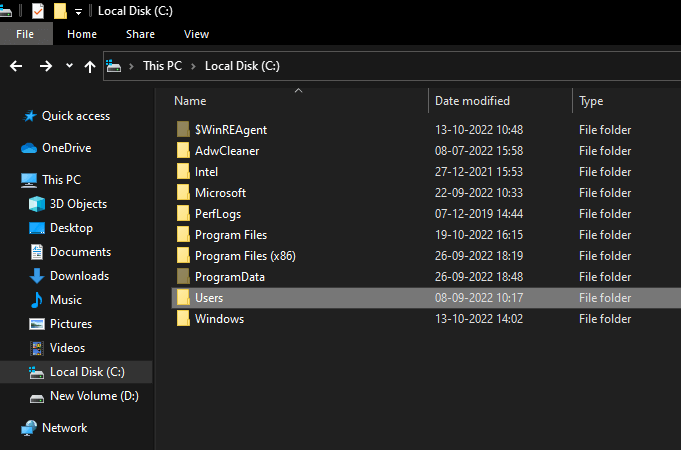
- Naviga verso il cartella con il tuo nome utente.
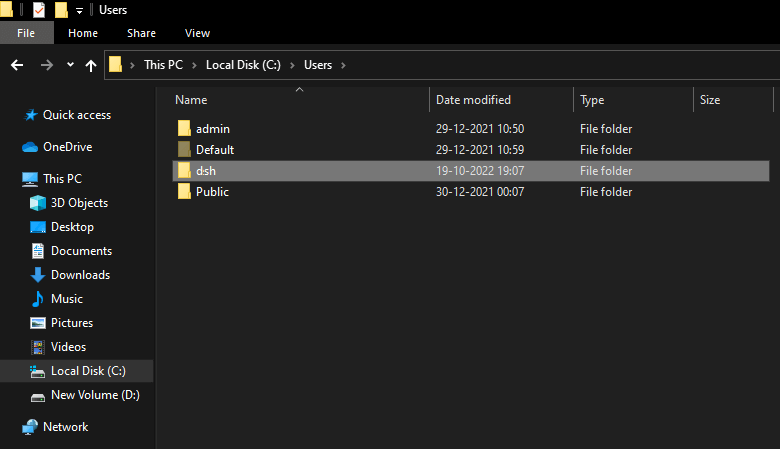
- Apri il AppData cartella.
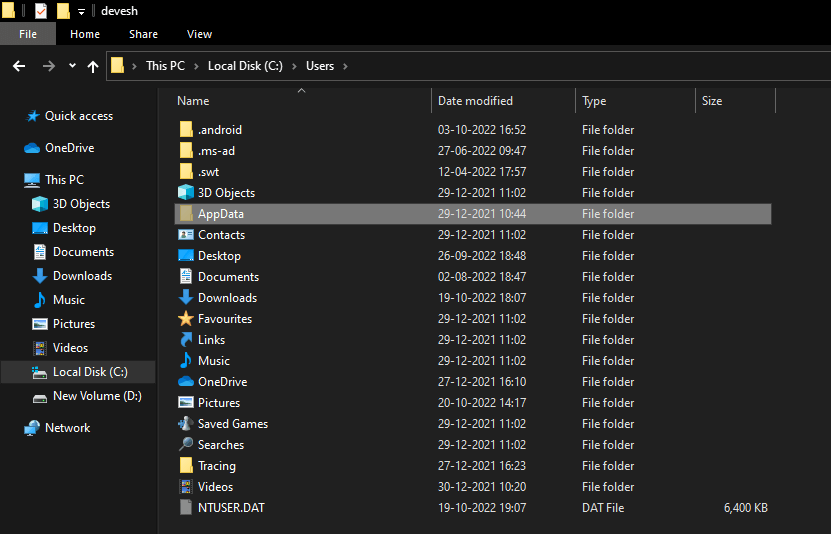
- Fare doppio clic su Il roaming.
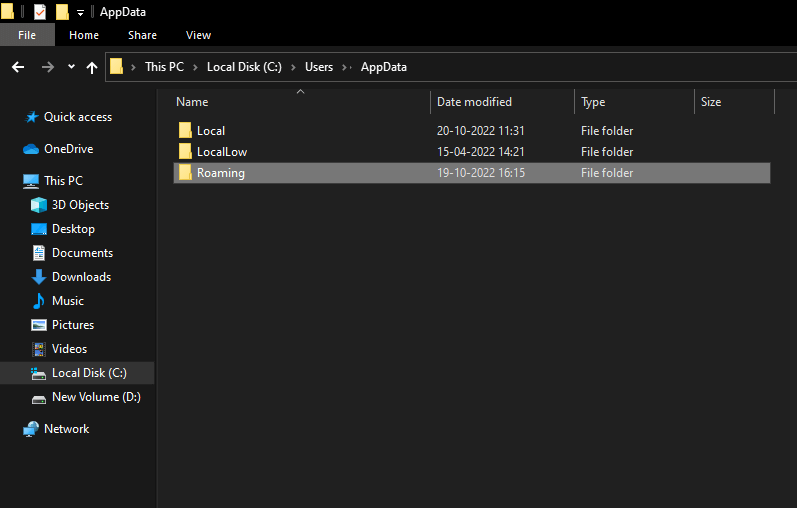
- Apri la cartella denominata Mela.
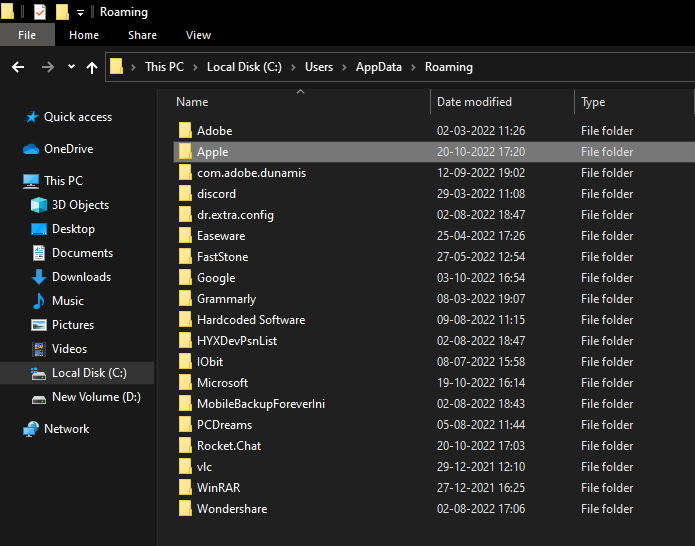
- Infine, vai al file Computer Apple cartella.

In breve, gli utenti Windows (diversi da Windows XP) possono accedere a
C:\Utenti\(nomeutente)\AppData\Roaming\Apple Computer\MobileSync\Backup
Gli utenti di Windows XP possono accedere a
C:\Documents and Settings\(il nome utente)\Application Data\Apple Computer\MobileSync\Backup.
Tuttavia, se utilizzi iTunes tramite Microsoft Store, i backup sono disponibili
C:\Utenti\(nome utente)\AppleMobileSync\Backup.
Se desideri la soluzione per dove sono archiviati i backup di iPhone su Mac, utilizza la sezione successiva.
Leggi anche: Come abilitare Non disturbare su iPhone/iPad
Dove trovare il backup di iPhone su Mac?
Poi arriva come trovare il backup di iPhone su Mac. Generalmente, la posizione di backup di iPhone o iTunes su Mac è in /Library/Application Support/MobileSync/Backup/. Tuttavia, a volte gli utenti potrebbero non essere in grado di trovare lo stesso direttamente in questa cartella. Quindi, i metodi forniti di seguito ti aiuteranno a raggiungere la posizione esatta:
- Apri iTunes sul Mac e se non hai iTunes, apri il Finder.
- Fare clic sulla foto del profilo dell'utente o il tuo dispositivo.

- Dall'elenco dei backup, clicca su quello si desidera accedere e selezionare l'opzione a Mostra nel Finder.
- Colpo OK procedere.
- Sarai reindirizzato alla cartella di backup.
Ora, diamo un'occhiata a come modificare molto facilmente la posizione di backup di iTunes su Windows 10.
Procedura per modificare la posizione di backup di iTunes su Windows 10
Sai che è molto facile trovare la posizione di backup di iTunes su Windows 10. Una volta trovata la cartella di backup, non è così facile spostarla in un'altra posizione. Se lo fai comunque utilizzando metodi tradizionali come taglia e incolla, non riuscirai a ripristinare i dati utilizzando questa cartella spostata. Pertanto, esistono altri metodi per modificare la posizione esatta del backup.
Per modificare la posizione di backup di iTunes su Windows 10, devi farti aiutare da alcuni comandi sul prompt dei comandi. Tuttavia, la cosa da ricordare è che, anche se si sposta la cartella utilizzando CMD, è comunque necessario spostarla nuovamente nella cartella predefinita affinché il backup funzioni. Ciò significa che non è possibile ripristinare i dati dalla cartella di backup spostata anche se lo si fa utilizzando il prompt dei comandi.
Quindi, per ottenere la risposta su come modificare la posizione di backup di iTunes, segui la procedura fornita di seguito:
- Apri la cartella con il Posizione di backup di iTunes utilizzando la procedura spiegata sopra.
- Trovare il Backup cartelle e rinominare lo stesso dopo aver fatto clic con il tasto destro su di essi. (Rinominalo in Backup.old)
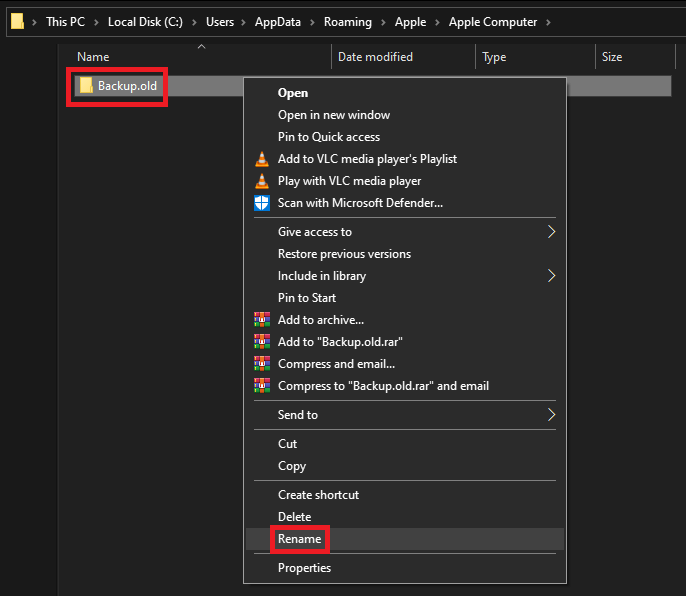
- Mentre si preme a lungo il Tasto delle maiuscole nella cartella, fare clic con il pulsante destro del mouse lo spazio vuoto a Apri la finestra di comando qui (O Apri la finestra di PowerShell qui).
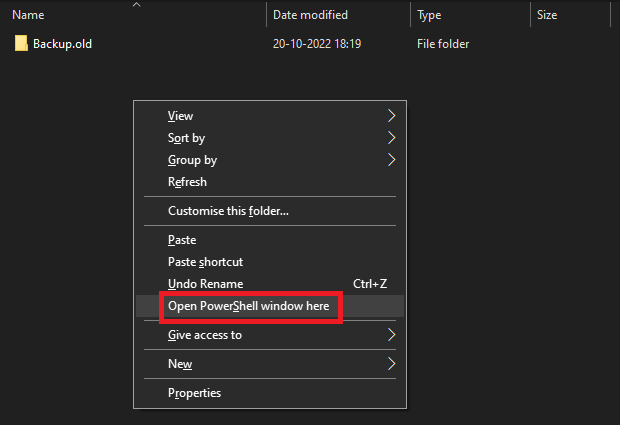
- Quando viene visualizzata l'utilità, inserire il comando seguente e premere il accedere chiave.
cmd /c mklink /J “%APPDATA%\Apple Computer\MobileSync\Backup” “D:\Nuovo backup iTunes: per il backup della versione desktop di iTunes.
cmd /c mklink /J “C:\Utenti\[NOME UTENTE]\Apple\MobileSync\Backup” “D:\Nuovo backup iTunes: per il backup della versione iTunes di Microsoft Store.
Come eliminare i backup dalla posizione di backup di iTunes?
Il processo per eliminare i backup dopo aver trovato la posizione di backup dell'iPhone è abbastanza semplice.
Utenti Windows: Se utilizzi Windows per i backup, tutto ciò che dovresti fare è navigare nella posizione esatta dei tuoi backup utilizzando la procedura spiegata sopra. Quindi usa il Comando Elimina o Maiusc+Canc per eliminare i backup.
Utenti Mac: La procedura per eliminare i backup dalla posizione di backup dell'iPhone su Windows 10 è relativamente più semplice di quella su Mac. Devi collegare l'iPhone al tuo Mac affinché la procedura funzioni. Segui i passaggi seguenti per facilità:
- Collega l'iPhone su Mac e apri il Finder.
-
Seleziona iPhone sul Finder.

- Cerca la sezione di Backup e clicca su Gestisci backup sotto.
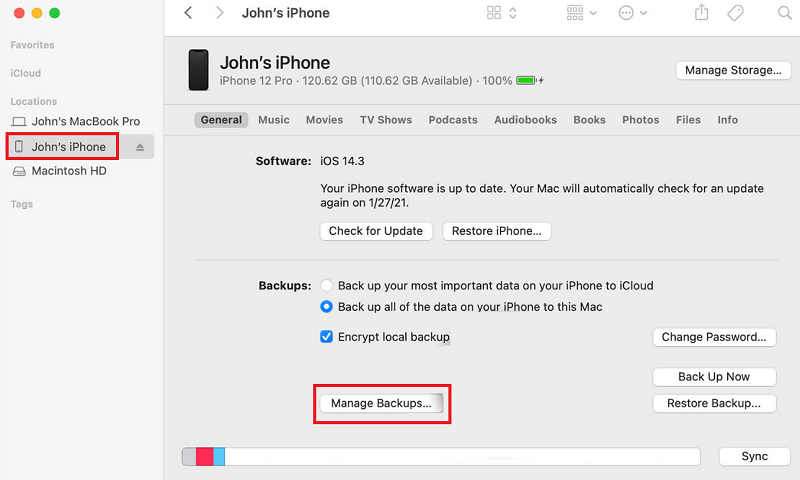
- Selezionare il backup che si desidera eliminare e fare clic su Elimina backup pulsante.
Leggi anche: Come disconnettere l'iPhone da un Mac
Come trovare la posizione di backup di iPhone su Windows e Mac: Spiegazione
Quindi, nelle sezioni precedenti di questa semplice guida, abbiamo esaminato diversi metodi per conoscere e trovare la posizione di backup dell'iPhone su Windows e Mac. Speriamo che le soluzioni per trovare, eliminare e spostare i backup ti abbiano aiutato nelle procedure. Se hai domande relative alla guida, informaci utilizzando la sezione commenti qui sotto. Apprezziamo anche i tuoi suggerimenti. Iscriviti alla newsletter dalla pagina del blog e rimani aggiornato con altre guide e aggiornamenti tecnici e utili.